Heim >Computer-Tutorials >Computerwissen >Was soll ich tun, wenn das USB-Flash-Laufwerk nicht auf meinem Computer angezeigt wird?
Was soll ich tun, wenn das USB-Flash-Laufwerk nicht auf meinem Computer angezeigt wird?
- PHPznach vorne
- 2024-02-11 18:30:09990Durchsuche
PHP-Editor Apple zeigt Ihnen, wie Sie das Problem lösen, dass der USB-Stick nicht angezeigt werden kann. Wenn wir feststellen, dass der Computer es nach dem Einstecken des USB-Flash-Laufwerks nicht anzeigen kann, kann das verschiedene Gründe haben. Zunächst können wir versuchen, den USB-Stick wieder einzustecken und wieder herauszuziehen, um zu prüfen, ob der USB-Stick richtig eingesteckt ist und guten Kontakt hat. Wenn das Problem weiterhin besteht, können wir versuchen, den Status des USB-Flash-Laufwerks im Geräte-Manager zu überprüfen. Möglicherweise muss der Treiber aktualisiert oder neu installiert werden. Darüber hinaus ist es auch möglich, dass das USB-Flash-Laufwerk selbst fehlerhaft ist. Zu diesem Zeitpunkt können wir versuchen, es an einen anderen Computer anzuschließen, um zu sehen, ob es normal erkannt wird. Wenn keine der oben genannten Methoden funktioniert, sollten Sie die Verwendung eines professionellen Datenwiederherstellungstools in Betracht ziehen, um das Problem zu beheben. Kurz gesagt, machen Sie sich keine Sorgen, probieren Sie die oben genannten Methoden aus. Ich glaube, das Problem wird bald gelöst sein!
Als ich beispielsweise den USB-Stick in meinen Computer einsteckte, stellte ich fest, dass er nicht reagierte. Ich habe versucht, die Festplatte zu öffnen, konnte aber den Laufwerksbuchstaben des USB-Flash-Laufwerks nicht finden. Außerdem zeigt der Computer manchmal beim Einstecken des USB-Flash-Laufwerks eine Meldung an, dass der Treiber nicht erkannt wird oder der Treiber nicht erfolgreich installiert wurde.
Glauben Sie zu diesem Zeitpunkt auch, dass Ihr USB-Stick kaputt ist? Hat er angefangen abzustürzen?
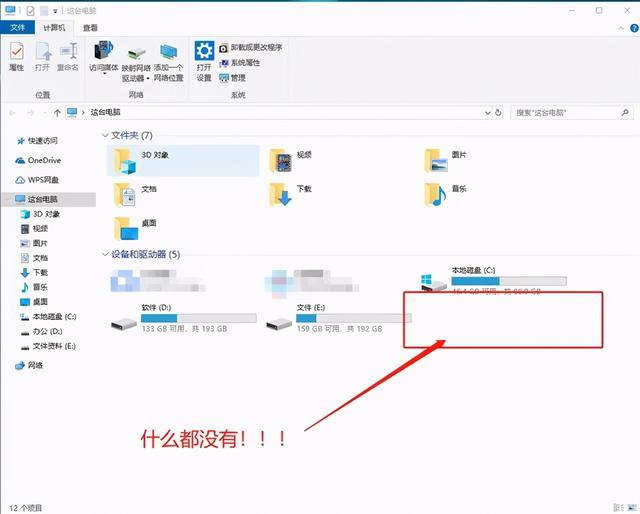
Keine Panik, Sie können zuerst die folgenden Methoden ausprobieren!
1. Der USB-Stick ist möglicherweise versteckt
Wechseln Sie zunächst den Computer, um festzustellen, ob der USB-Stick beschädigt ist. Wenn nicht, ist der USB-Stick möglicherweise auf Ihrem Computer versteckt.
Die Lösung ist einfach:
Stecken Sie den USB-Stick ein und öffnen Sie „Arbeitsplatz“/„Dieser PC“ – Ansicht – Optionen.

Nachdem Sie das Feld „Erweiterte Einstellungen“ aufgerufen haben, klicken Sie zunächst auf „Anzeigen“, deaktivieren Sie das Kontrollkästchen „Leere Laufwerke ausblenden“ und klicken Sie dann auf „Übernehmen“.

2. Der USB-Anschluss ist vom BIOS deaktiviert
Wenn beim Anschließen der U-Disk an den Computer keine Reaktion erfolgt, versuchen wir, eine Verbindung über dieselbe USB-Schnittstelle herzustellen andere Geräte wie Maus und Tastatur. Bei normaler Nutzung kann ein Problem mit der Schnittstelle ausgeschlossen werden.
Wenn jedoch ein Problem mit dieser USB-Schnittstelle vorliegt und eine Beschädigung der Schnittstelle selbst ausgeschlossen werden kann, ist die wahrscheinlichste Ursache für den Fehler, dass der USB-Anschluss vom BIOS deaktiviert wurde.
Dazu müssen wir das BIOS aufrufen, um Änderungen vorzunehmen. Die Lösung ist einfach:
PS: Beachten Sie, dass verschiedene Computermarken und -modelle unterschiedliche Tastenkombinationen zum Aufrufen des BIOS haben Schauen Sie online nach oder wenden Sie sich direkt an den Kundendienst der Computermarke. ~
Methode 1: BIOS-Standardwerte wiederherstellen
Im Allgemeinen starten Sie den Computer neu und drücken beim Erscheinen des Startbildschirms schnell die BIOS-Tastenkombination, um ihn aufzurufen die BIOS-Schnittstelle.
Wenn Sie befürchten, dass Sie es nicht rechtzeitig drücken können, können Sie es auch wiederholt drücken, bis Sie die BIOS-Schnittstelle aufrufen.
Drücken Sie dann F9, ein Dialogfeld zum Wiederherstellen der BIOS-Standardeinstellungen wird angezeigt. Wählen Sie „JA“ und drücken Sie die Eingabetaste, um den Computer erneut zu speichern und neu zu starten Es wurde festgestellt, dass kein Problem mit der U-Disk vorliegt und diese normal verwendet werden kann. Methode 2: Öffnen Sie den USB-Anschluss. Befolgen Sie nach der Eingabe die obigen Schritte Wechseln Sie im BIOS-Interface mit den Richtungstasten zur Registerkarte „Sicherheit“, wählen Sie „I/O-Port-Zugriff“ und drücken Sie die Eingabetaste. Wählen Sie anschließend „USB-Port“ aus und drücken Sie die Eingabetaste Geben Sie ein, setzen Sie es auf „Aktiviert“ und drücken Sie schließlich zum Speichern einfach F10.


Die Lösung ist ganz einfach:
Methode 1. Deinstallieren Sie das USB-Gerät
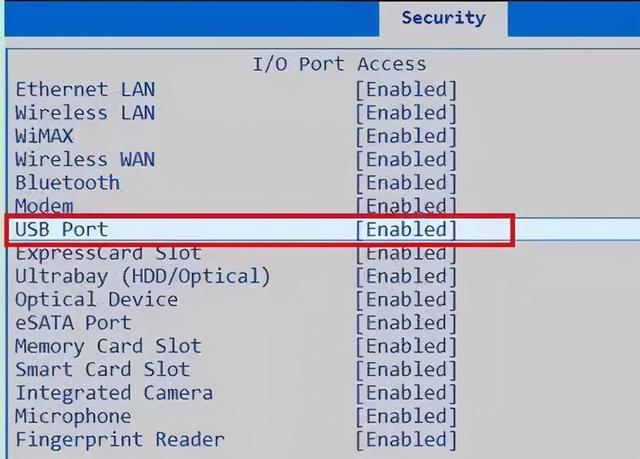
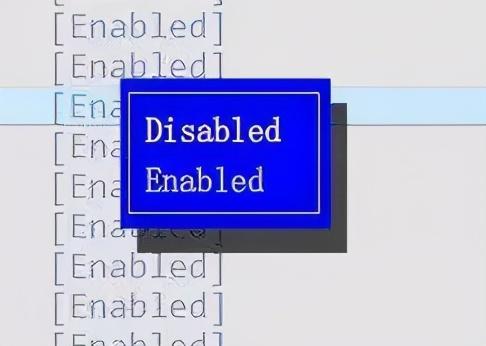
Bewegen Sie die Maus zum Computer, klicken Sie mit der rechten Maustaste und wählen Sie nach dem Popup-Fenster [Verwalten]. , klicken Sie auf [Systemprogramme] - [Geräte-Manager], erweitern Sie dann im mittleren Gerät den Eintrag [Universal Serial Bus Controller], suchen Sie darin nach [USB-Massenspeichergerät] und doppelklicken Sie, um es zu öffnen.
Nachdem das Fenster erscheint, klicken Sie auf [Treiber]-[Deinstallieren]-[OK]. Nachdem die Deinstallation abgeschlossen ist, ziehen Sie den USB-Stick wieder ein und schließen Sie ihn erneut an. Der Computer lädt dann automatisch, ob dies der Fall ist Ihre U-Disk wurde gelesen.

Methode 2: Starten Sie das USB-Gerät neu.
Wenn Sie nach dem Doppelklicken zum Öffnen von [USB-Massenspeichergerät] feststellen, dass der [Treiber] deaktiviert ist, klicken Sie im Inneren auf [Aktivieren]. Starten Sie das USB-Gerät neu. Überprüfen Sie nach Erfolg, ob Ihr USB-Stick gelesen wurde.

Methode 3. Aktualisieren Sie den Treiber
Wenn Sie feststellen, dass der Treiber gestartet wurde, ist es möglich, dass der Treiber nicht aktualisiert wurde. Klicken Sie unter [Treiber] auf [Treiber aktualisieren] und Überprüfen Sie dann erneut, ob der USB-Stick gelesen werden kann.
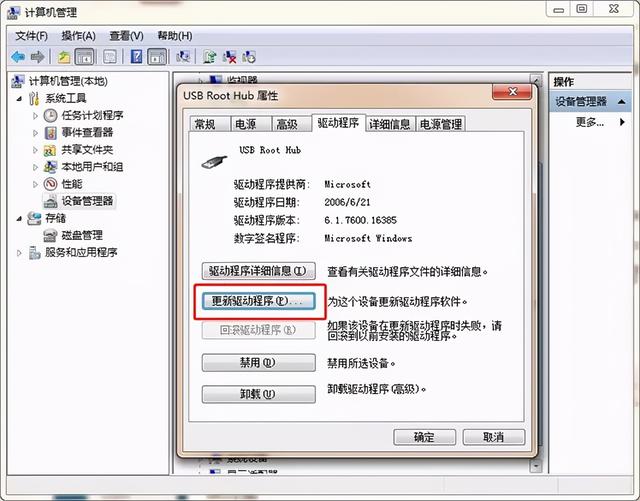
Methode 4. Ändern Sie den Laufwerksbuchstaben
Wenn das USB-Flash-Laufwerk auf der Festplatte angezeigt wird, aber nicht geöffnet werden kann. Rufen Sie wie oben beschrieben zunächst die Computerverwaltungsseite auf, klicken Sie auf [Speicher]-[Datenträgerverwaltung], wählen Sie den Laufwerksbuchstaben Ihres USB-Flash-Laufwerks aus, klicken Sie mit der rechten Maustaste und wählen Sie [Laufwerksbuchstaben und -pfad ändern].
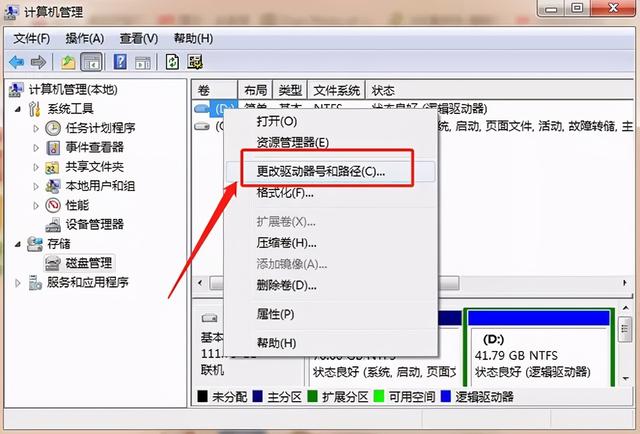
Nachdem das Pfadfenster angezeigt wird, klicken Sie unten auf [Ändern], um das kleine Fenster zum Zuweisen von Laufwerksbuchstaben zu öffnen. Klicken Sie auf das Dropdown-Feld rechts, wählen Sie einen freien [Laufwerksbuchstaben] aus und Wählen Sie nach der Eingabe des Laufwerksbuchstabens auf [OK] und das System weist den Treiber der U-Disk zu. Überprüfen Sie zu diesem Zeitpunkt, ob Ihre U-Disk gelesen werden kann.
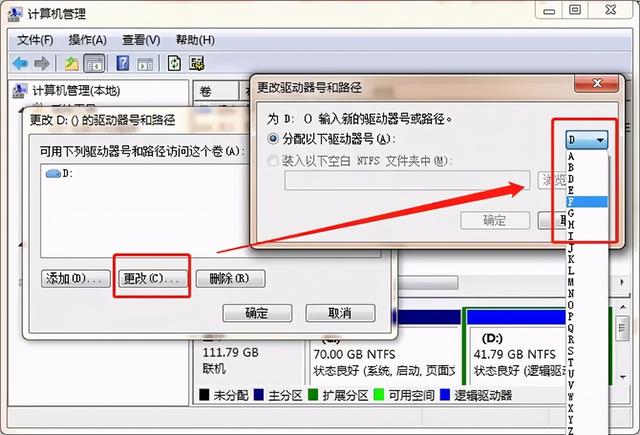
Das obige ist der detaillierte Inhalt vonWas soll ich tun, wenn das USB-Flash-Laufwerk nicht auf meinem Computer angezeigt wird?. Für weitere Informationen folgen Sie bitte anderen verwandten Artikeln auf der PHP chinesischen Website!
In Verbindung stehende Artikel
Mehr sehen- So deaktivieren Sie den schreibgeschützten Modus des USB-Datenträgers
- Auf der U-Disk werden keine Medien angezeigt
- Was tun, wenn Ihr Computer einen Anwendungsfehler anzeigt?
- Was ist die Standardschnittstelle zum Anschließen eines USB-Sticks an einen Computer?
- Umgang mit dem Begrüßungsbildschirm des Computermonitors

